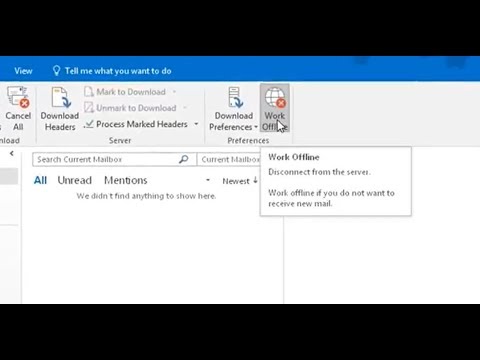Dette er en grunnleggende veiledning for Windows 10 nybegynnere, som vil vite hvordan du installerer eller avinstallerer Windows Store-apper. Prosessen er ganske enkel, så la oss ta en titt på det.
Installer Windows 10-apper

Skriv 'butikk'I oppgavelinjen bar søk og klikk åpne Lag appen. Bruk søkefeltet, søk etter appen. Når Store-appen er funnet, klikker du på Installere knapp. Hvis appen er ledig, vil du se Gratis skrevet på knappen. Prosessen er ganske enkel og installasjonen er rask og enkel
Avinstaller Windows 10-apper
Hvis du vil fjerne eller avinstallere en Windows 10 Apps som du har installert fra Windows Store, høyreklikker du på ikonet og velger Avinstaller. Du kan også bruke noen freeware til å avinstallere dem, som vi har oppført på slutten av dette innlegget.
Den enkleste måten å avinstallere Windows 10-apper på er å skriv inn navnet på appen i oppgavelinjen. Når symbolet er vist i søkeresultatet, høyreklikker du på det og velger Avinstaller.

Du kan også fjerne Store-appene via Innstillinger app, som følger:
- Klikk på Start-menyen for å åpne den
- Klikk på Innstillinger for å åpne vinduet Innstillinger
- I innstillingsvinduet klikker du på System
- Klikk på Apps og funksjoner. Det høyre panelet blir fylt med listen over forhåndsinstallerte Windows 10-apper som du kan fjerne
- Klikk på en app for å se alternativene Flytt og avinstaller. Klikk på Avinstaller for å fjerne søknaden.
Avinstalleringsfunksjonen er ikke tilgjengelig for alle Windows 10-apper. Noen av dem, mener Windows, er avgjørende for deg, og derfor ser du ikke avinstalleringsknappen ved siden av dem.
Hvis du ønsker å lese videre om å installere om, fjerne Windows Store-apper, er disse innleggene det du leter etter:
- Slik avinstallerer du forhåndsinstallerte standard Windows Store-apper
- 10AppsManager er et verktøy for å avinstallere, installere Windows 10 forhåndsinstallerte standard Lagre apper med et klikk
- Slik installerer du forhåndsinstallerte apper på nytt
- Store Application Manager er et freeware som lar deg avinstallere Windows Store Apps raskt
- Avinstaller Windows Store-apper med CCleaner.